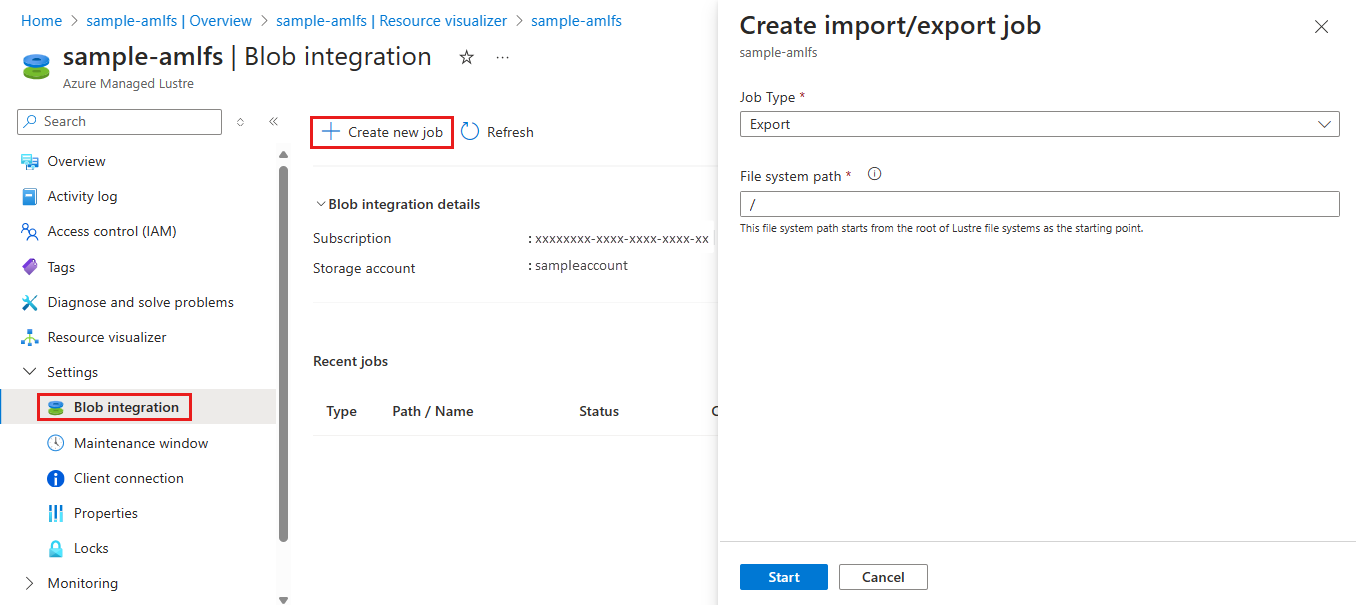Create un trabajo de exportación para exportar datos de Azure Managed Lustre
En este artículo, aprenderá a copiar datos desde el sistema de archivos de Azure Managed Lustre al almacenamiento a largo plazo en Azure Blob Storage mediante la creación de un trabajo de exportación. Puede iniciar un trabajo de exportación y supervisar el progreso y el estado del trabajo en el Azure Portal. Los trabajos de exportación copian archivos nuevos o modificados del sistema de archivos al contenedor de blobs que especificó al crear el sistema de archivos.
Nota
Los trabajos de exportación solo están disponibles al integrar Azure Blob Storage con el sistema de archivos de Azure Managed Lustre durante la creación del sistema de archivos. Para obtener más información, consulte integración de Azure Blob Storage. Si no ha integrado un contenedor de blobs al crear el sistema de archivos, puede usar comandos del sistema de archivos de cliente para copiar los datos sin crear un trabajo de exportación.
Crear un trabajo de exportación
Puede exportar datos desde el sistema de archivos de Azure Managed Lustre al almacenamiento a largo plazo en Azure Blob Storage mediante la creación de un trabajo de exportación. El trabajo de exportación copia los archivos nuevos o modificados del sistema de archivos al contenedor de blobs que especificó al crear el sistema de archivos.
Siga estos pasos para crear un trabajo de exportación en el Azure Portal:
- En el Azure Portal, abra el sistema de archivos de Azure Managed Lustre y seleccione el panel Integración de blobs en Configuración.
- Seleccione + Create nuevo trabajo.
- En la lista desplegable Tipo de trabajo , seleccione Exportar.
- En el campo Ruta de acceso del sistema de archivos, puede escribir una cadena para especificar qué exportar. Se exportan todos los archivos nuevos o modificados del sistema de archivos cuyos nombres de archivo comienzan por esta cadena. Los archivos se escriben en el contenedor de blobs con la misma ruta de acceso de archivo (o prefijo) que tienen en el sistema Lustre. Para evitar sobrescribir los archivos existentes en el contenedor de blobs, asegúrese de que la ruta de acceso del archivo del sistema lustre no se superponga a la ruta de acceso existente del archivo en el contenedor de blobs.
En la captura de pantalla siguiente se muestran las opciones de configuración del trabajo de exportación en el Azure Portal:
Supervisar o cancelar un trabajo de exportación
Puede supervisar o cancelar los trabajos de exportación que creó mediante la integración de blobs con el sistema de archivos de Azure Managed Lustre en el Azure Portal. La sección Trabajos recientes de la página de integración de blobs muestra el estado de cada trabajo.
Solo se ejecuta un trabajo de archivo a la vez. Para cancelar el trabajo que está en curso, seleccione el vínculo Cancelar para ese trabajo en la tabla Trabajos recientes . El vínculo Cancelar no está disponible para un trabajo completado.
Reintentar un trabajo de exportación
Si un trabajo de exportación no se completa correctamente, puede volver a intentar la exportación mediante la creación de un nuevo trabajo de exportación. El nuevo trabajo copia solo los archivos que no se copiaron durante el trabajo anterior.
Los reintentos pueden ser comunes al intentar exportar datos desde sistemas de archivos activos en los que los datos cambian con frecuencia. Para obtener más información sobre estos escenarios, consulte Ejecución de trabajos de exportación en sistemas de archivos activos.
Paso siguiente
- Obtenga más información sobre la integración de Azure Blob Storage con sistemas de archivos de Azure Managed Lustre.